Comment créer une story Facebook

Les stories Facebook peuvent être très amusantes à réaliser. Voici comment vous pouvez créer une story sur votre appareil Android et votre ordinateur.
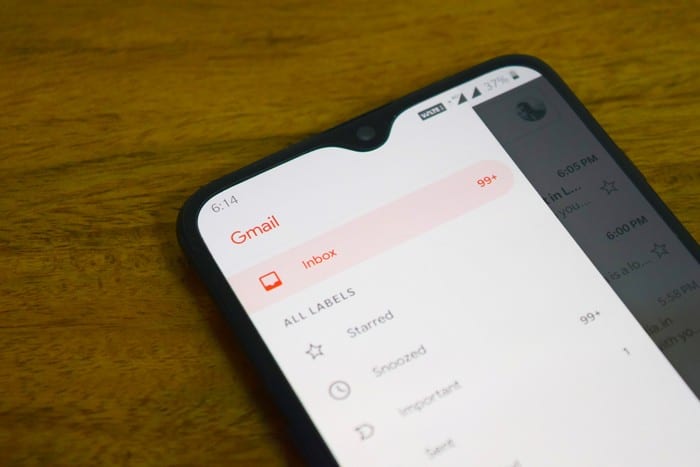
Un e-mail pour le travail, un autre pour un usage personnel et un autre pour les comptes de réseaux sociaux. Il n'est pas rare d'entendre que quelqu'un a plus d'un compte de messagerie.
Pour rester encore plus organisé, beaucoup ont des e-mails pour à peu près tout. Un défi auquel vous pouvez être confronté est d'essayer de vous rappeler dans quel e-mail vous avez donc quelque chose dont vous avez besoin, mais avec les conseils suivants, vous pouvez garder les choses sous contrôle.
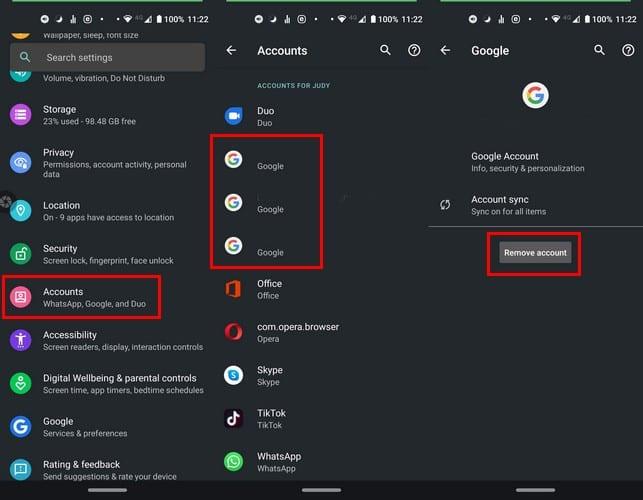 3
3
Vous avez tellement de comptes Gmail qu'il est temps de vous en débarrasser. Si votre appareil Android fonctionne sous Android 10 , les étapes pour supprimer un compte Google sont :
Aller aux paramètres
Comptes
Appuyez sur le compte que vous souhaitez supprimer
Sélectionnez l'option Supprimer le compte
Si vous avez Android Pie, accédez à :
Dans l'application Gmail, vous avez la possibilité de voir uniquement les e-mails d'un compte spécifique, ou vous pouvez voir les e-mails de tous les comptes que vous avez ajoutés.
Appuyez sur l'option de menu à trois lignes et appuyez sur Toutes les boîtes de réception. Les e-mails de tous les comptes devraient maintenant être au même endroit.

Pour changer de compte, appuyez sur la photo de profil en haut à droite et appuyez sur le compte que vous souhaitez utiliser.
Étant donné que vous pouvez utiliser chaque compte Gmail pour une raison différente, vous souhaiterez peut-être les personnaliser différemment. Par exemple, vous pouvez souhaiter désactiver les notifications pour un compte, mais continuer à recevoir une notification sonore pour un autre.
Pour apporter des modifications à un compte, appuyez sur l' option de menu à trois lignes et balayez jusqu'à Paramètres . Choisissez également le compte sur lequel vous souhaitez apporter des modifications et vous verrez des options permettant de modifier un certain nombre de choses.
Par exemple, vous pouvez choisir de :
Tous les comptes Google que vous allez avoir leur propre calendrier. Pour les distinguer, vous pouvez faire des choses comme leur attribuer des couleurs différentes.
Pour ajouter une touche de couleur, ouvrez l'application de calendrier et appuyez sur l'option de menu à trois lignes. Balayez jusqu'aux paramètres et chacun de vos calendriers sera divisé en sections.
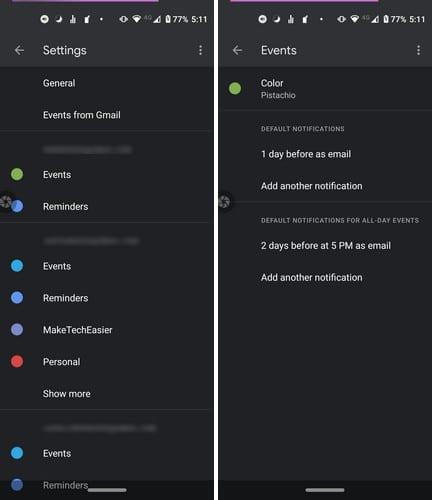
Appuyez sur l'option dont vous souhaitez modifier la couleur, puis appuyez sur l'option de couleur. Certaines options ne vous permettront que de changer la couleur, mais d'autres options telles que les événements vous donneront plus d'options.
Par exemple, avec les options Événements, non seulement vous pouvez changer la couleur, mais vous pouvez également modifier les notifications. Avec l'option Personnel, vous avez la possibilité de changer le nom et ainsi de suite.
Vous essayez de réduire au minimum le nombre d'e-mails que vous avez, mais cela peut être difficile lorsque vous voulez rester organisé. Vous pensez avoir un compte Gmail de trop ?
Les stories Facebook peuvent être très amusantes à réaliser. Voici comment vous pouvez créer une story sur votre appareil Android et votre ordinateur.
Découvrez comment désactiver les vidéos en lecture automatique ennuyeuses dans Google Chrome et Mozilla Firefox grâce à ce tutoriel.
Résoudre un problème où la Samsung Galaxy Tab A est bloquée sur un écran noir et ne s
Un tutoriel montrant deux solutions pour empêcher définitivement les applications de démarrer au démarrage de votre appareil Android.
Ce tutoriel vous montre comment transférer un message texte depuis un appareil Android en utilisant l
Comment activer ou désactiver les fonctionnalités de vérification orthographique dans le système d
Vous vous demandez si vous pouvez utiliser ce chargeur provenant d’un autre appareil avec votre téléphone ou votre tablette ? Cet article informatif a quelques réponses pour vous.
Lorsque Samsung a dévoilé sa nouvelle gamme de tablettes phares, il y avait beaucoup à attendre. Non seulement les Galaxy Tab S9 et S9+ apportent des améliorations attendues par rapport à la série Tab S8, mais Samsung a également introduit la Galaxy Tab S9 Ultra.
Aimez-vous lire des eBooks sur les tablettes Amazon Kindle Fire ? Découvrez comment ajouter des notes et surligner du texte dans un livre sur Kindle Fire.
Vous souhaitez organiser le système de signets de votre tablette Amazon Fire ? Lisez cet article pour apprendre à ajouter, supprimer et éditer des signets dès maintenant !






